|
||||
|
|
Глава 10. Анализ хозяйственной деятельности10.1. Общая характеристика и классификация отчетовТекущая бухгалтерская работа заключается в сборе сведений о фактах хозяйственной деятельности и в регистрации этих фактов в информационной базе путем ввода документов, с использованием типовых операций и ввода операций вручную. Информацию, полученную в результате обработки данных о совершенных хозяйственных операциях, называют результатной информацией. Средством получения результатной информации в компьютерной бухгалтерии являются отчеты. Все отчеты, которые можно сформировать в программе «1С: Бухгалтерия 8.0», можно классифицировать по назначению следующим образом: 1) Отчеты для контроля, анализа учетных данных и составления учетных регистров: ? Стандартные отчеты ? Специализированные отчеты ? Прочие отчеты 2) Отчеты для формирования внешней отчетности (регламентированные отчеты): ? Бухгалтерская отчетность ? Налоговая отчетность ? Статистическая отчетность Стандартные отчеты предназначены для просмотра результатов текущей бухгалтерской работы. По своей сути стандартные отчеты являются комплектом интерактивных документов – эффективным механизмом использования сводных и детализированных данных бухгалтерского учета в текущей работе. Использование стандартных отчетов позволяет оперативно чередовать ввод новых хозяйственных операций с просмотром бухгалтерских итогов – можно увидеть, как новая операция повлияла на данные бухгалтерского учета, скорректировать раннее введенную хозяйственную операцию. Благодаря этому создаются условия для быстрого обнаружения и исправления ошибки пользователя. Конфигурация содержит следующие стандартные отчеты: ? оборотно-сальдовая ведомость, ? шахматная ведомость, ? оборотно-сальдовая ведомость по счету, ? обороты счета, ? карточка счета, ? анализ субконто, ? обороты между субконто, ? карточка субконто, ? сводные проводки, ? отчет по проводкам, ? главная книга, ? диаграмма. В первую очередь стандартные отчеты предназначены для бухгалтеров предприятия. Специализированные отчеты создаются для получения специфической выборки информации и (или) для получения особого вида печатной формы. Обычно ориентируются на конкретный раздел учета. К специализированным отчетам относятся: ? Кассовая книга ? Книга покупок ? Книга продаж и др. Прочие отчеты – это отчеты, не входящие в состав стандартных, специализированных или регламентированных отчетов конфигурации. Их состав и структуру каждая организация определяет самостоятельно. Регламентированная отчетность представляет собой унифицированные формы для формирования бухгалтерской, налоговой и государственной статистической отчетности. Состав показателей регламентированного отчета регулируется нормативно-правовой базой. 10.2. Стандартные отчетыКак уже говорилось, удобными средствами работы с данными бухгалтерского учета являются стандартные отчеты. Отчеты представляют информацию, содержащуюся в журнале проводок, в виде, удобном для анализа и работы. При формировании отчета отбираются данные только из нужных проводок, которые представляются в сгруппированном и обобщенном виде. Вызов стандартных отчетов осуществляется из меню «Отчеты». Стандартный отчет формируется для определенного периода времени. Каждый отчет может быть просмотрен на экране компьютера и распечатан в бумажном виде. Каждый отчет может быть настроен: пользователь можно указать необходимость вывода субсчетов, количества (по счетам, для которых задан признак ведения количественного учета), валютных сумм (по счетам, для которых задан признак валютного учета) или, наоборот, отключить вывод лишних подробностей. Можно указать критерии отбора информации для формирования отчета, например, указать определенные счета, по которым должен формироваться отчет или, наоборот, указать счета, исключаемые из отчета. Рассмотрим общие принципы работы со стандартными отчетами на примере оборотно-сальдовой ведомости. 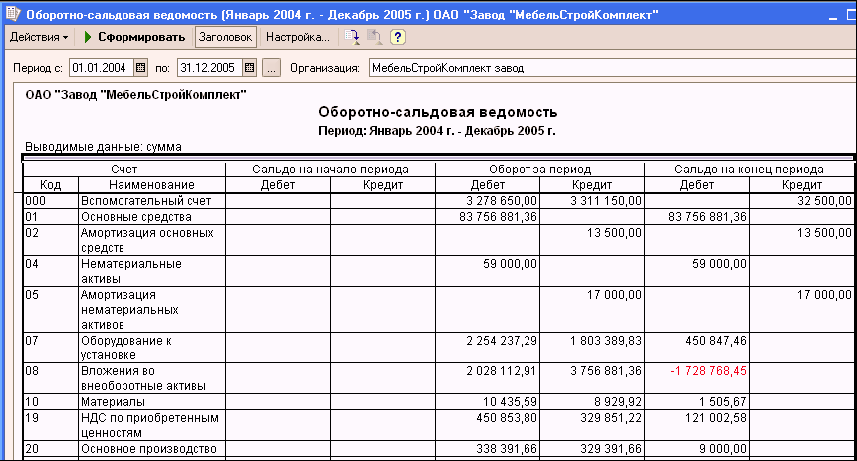 Оборотно-сальдовая ведомость – это отчет общего характера, который наиболее часто используется в бухгалтерской практике. Оборотно-сальдовая ведомость представляет собой таблицу, по каждой строке которого выведены данные о начальных и конечных остатках и об оборотах бухгалтерского счета за отчетный период. Счета упорядочены в порядке возрастания номеров. В шапке отчета по кнопке «Настройка» можно уточнить период, за который будет формироваться отчет и выбрать организацию, данные по которой будут в него включены. При пустом поле «Организация» отчет формируется по всем организациям. Так же в «Настройках» можно указать тип выводимых данных: ? «Развернутое сальдо» – если флажок установлен, начальное и конечное сальдо по определенным счетам будут выведены в развернутом виде. Список этих счетов и правила расчета развернутого сальдо по ним задается на закладке «Развернутое сальдо». ? «Детализация по субсчетам и субконто» – когда флажок снят, в отчет выводятся только сальдо и обороты по счетам верхнего уровня. Если же флажок установлен, в отчет также будут выведены данные и по субсчетам, а для определенных счетов – данные по субконто. Список счетов, детализируемых по субконто и порядок субконто задается на закладке «Детализация». ? «Данные по валютам» – если флажок установлен, для валютных счетов будут выводиться валютные суммы. ? «Данные по забалансовым счетам» – если флажок установлен, в отчет будут выведены не только балансовые, но и забалансовые счета. Обороты и сальдо по забалансовым счетам не включаются в общий итог отчета. По кнопке «Сформировать» выполняется построение отчета в соответствии с текущей настройкой. Кнопка «Заголовок» позволяет получить более компактный вид отчета, скрывая его заголовок. Кнопки сохранения и восстановления значений настроек  позволяют сохранять пользовательские настройки отчета, чтобы использовать их в дальнейшем.   Во всех стандартных отчетах, входящих в конфигурацию, заложен механизм детализации (расшифровки) данных. Когда курсор передвигается по табличной части отчета, он принимает вид  что говорит о возможности детализировать эти цифры другим отчетом, чтобы понять причину их появления в нем. Двойной щелчок «лупой» позволяет получить более детальную информацию о параметре отчета. Детализировать параметр можно разными способами, на экране возникает меню для выбора способа детализации.  После выбора варианта детализации и нажатия кнопки «ОК» на экране появится другой отчет, объясняющий появление интересующей нас цифры, который в свою очередь также может быть расшифрован дальше.  Конечный пункт детализации – операция или документа, где интересующая нас цифра впервые была введена в базу. Если обнаружена ошибка, можно исправить проводки операции или реквизиты документа. Для завершения детализации закройте все открытые окна, кроме окна с нужным отчетом, и дважды щелкните по кнопке «Сформировать» для формирования отчета по измененным данным. Пример: Сформировав оборотно-сальдовую ведомость за декабрь 2005 года, мы обнаружили отрицательное сальдо в кассе (счет 50).  По нашим данным приход в этом месяце составил не 150 000, а 155 000 рублей. Двойным щелчком по дебетовому обороту счета кассы (то есть по сумме 150 000) расшифровываем эту цифру отчетом «Анализ счета 50». 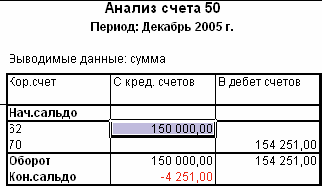 В табличной части этого отчета курсор по прежнему имеет вид «лупы», поэтому продолжаем расшифровку дальше, то есть снова делаем двойной щелчок по цифре 150 000, после чего попадаем в «Отчет по проводкам»:  Продолжаем расшифровку дальше, то есть снова делаем двойной щелчок по интересующей нас цифре 150 000, и попадаем, наконец, в первоисточник – приходный кассовый ордер:  Исправляем сумму документа на нужную и заново проводим документ, нажав кнопку «ОК». После этого закрываем все ненужные окна, оставив на экране только «Оборотно-сальдовую ведомость» и заново формируем ее, воспользовавшись кнопкой «Сформировать»:  Как видим, ситуация в отчете исправилась, теперь на счете 50 имеется положительное сальдо в 749 рублей. Чтобы получить подобную справку по отчету, откройте его и нажмите на панели инструментов экранной формы кнопку «Справка»   Шахматная ведомость – это отчет общего характера, который содержит табличное представление оборотов между счетами за выбранный период времени. Строки таблицы соответствуют дебетуемым счетам, столбцы – кредитуемым счетам. Размер шахматной ведомости может получиться столь большим, что она не поместится полностью на экране компьютера. При этом просматривать на экране компьютера ее придется только по отдельным фрагментам, перемещая их с помощью линеек прокрутки формы отчета.  Флажки на форме задают дополнительные настройки детализации отображаемых данных: ? По валютам. Если флажок установлен, будут выводиться данные по каждой валюте для валютных счетов ? По субсчетам. Если флажок установлен, будут выводиться данные по субсчетам ? Данные по забалансовым счетам. Если флажок установлен, будут выводиться данные не только по балансовым счетам, но и по забалансовым. Строки отчета с остатками и оборотами по счетам могут быть расшифрованы «Отчетом по проводкам». Оборотно-сальдовая ведомость по счету – используется для получения остатков и оборотов по выбранному счету. Отчет позволяет получить детализацию по субсчетам счета, а для счетов, по которым ведется аналитический учет – детализацию по конкретным объектам аналитического учета (субконто). Ведомость может быть построена по выбранному счету бухгалтерского учета для выбранной организации. Форма настройки отчета (открываемая по кнопке «Настройка») позволяет задавать все возможные параметры отчета. На закладке «Общие» содержатся основные параметры отчета: ? Даты начала и конца периода отчета ? Счет учета ? Организация, по данным бухгалтерского учета которой строится ведомость ? «Данные по валютам» – если флажок установлен, для валютного счета будут выводиться валютные суммы. ? «Данные по количеству» – если флажок установлен, для количественного счета будет выводиться количество На закладке «Детализация» настраиваются правила детализации счета:  ? «По субсчетам» – признак детализации счета по субсчетам ? «По субконто» – в списке задаются виды субконто, по которым нужно детализировать счет.  На закладке «Отбор» в каждой строке задается один элемент отбора, содержащий: ? Флажок использования элемента отбора. Позволяет легко отключать и включать отдельные элементы отбора без удаления и добавления элементов. ? Поле, на значения которого накладываются условия отбора. ? Вид сравнения – условие отбора. ? Значение или значения для сравнения. Для условий отбора на вхождение в интервал задается двумя значениями – границами интервала. Если накладывается условие на вхождение в список, значения сравнения задаются списком значений. Строки отчета могут быть расшифрованы карточкой счета. 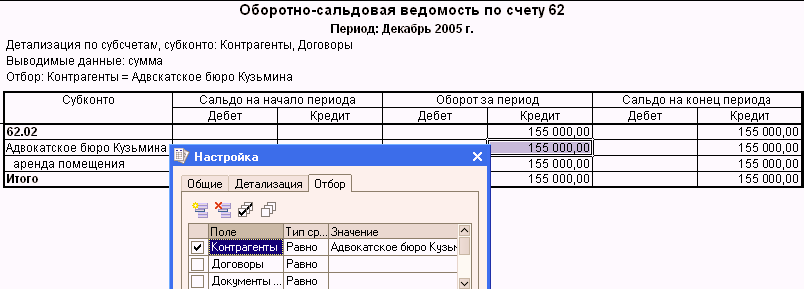 Анализ счета — выводит начальное и конечное сальдо по счету учета, а также обороты в корреспонденции со счетами. Дополнительно можно получить детализацию по субсчетам и субконто, а также вывести промежуточные итоги с определенной периодичностью. В форме настройки отчета (открываемой по кнопке «Настройка») можно задавать все возможные параметры отчета. На закладке «Общие» задаются:  ? Даты начала и конца периода отчета ? Счет. Указывается анализируемый счет ? Организация. По данным бухгалтерского учета этой организации строится отчет ? Показывать обороты. Из списка можно выбрать периодичность, с которой будут выводиться промежуточные итоги ? По кор. субсчетам и субконто. Когда флажок установлен, обороты с корреспондирующими счетами будут дополнительно детализироваться по субсчетам, и по субконто, если на закладке «Детализация кор. счетов» настроена детализация счета по субконто. ? Данные по валютам. Если флажок установлен, для валютного счета будут выводиться валютные суммы. ? Данные по количеству. Если флажок установлен, для количественного счета будет выводиться количество  На закладке «Детализация счета» задаются правила детализации анализируемого счета: ? По субсчетам. Признак детализации счета по субсчетам ? По субконто. В списке задаются виды субконто, по которым нужно детализировать счет. На закладке «Детализация кор. счетов» можно задать правила детализации кор. счетов по субконто. Эти правила начинают работать после установки флажка «По кор. субсчетам и субконто» на первой закладке. Таблица имеет колонки: ? счет, для которого задается правило разворота; ? флажок разворота счета по субсчетам; ? субконто, по которым будет развернут счет.  На закладке «Отбор» в каждой строке задается один элемент отбора, содержащий: ? Флажок использования элемента отбора. Позволяет легко отключать и включать отдельные элементы отбора без удаления и добавления элементов. ? Поле, на значения которого накладываются условия отбора. ? Вид сравнения – условие отбора. ? Значение или значения для сравнения. ? Для условий отбора на вхождение в интервал задается двумя значениями – границами интервала. Если накладывается условие на вхождение в список, значения сравнения задаются списком значений. Строки отчета, содержащие обороты с корреспондирующими счетами, могут быть расшифрованы журналом проводок, а строки с сальдо и оборотом за период могут быть расшифрованы карточкой счета. Карточка счета является стандартным отчетом с детализацией до проводок. Отчет рассчитывается для предварительно выбранного счета и представляет собой таблицу, в каждой строке которого отображена информация об одной проводке, в которой задействован выбранный счет. В конце строки показан остаток, который получился на счете после регистрации проводки в информационной базе. Строки отчета, содержащие данные о проводках, расшифровываются открытием документа, сформировавшего данную проводку.  Анализ субконто обобщает информацию, касающуюся выбранного субконто. Отчет показывает начальное и конечное сальдо, а также обороты за период по счетам, имеющим выбранный вид субконто или выбранное значение субконто. 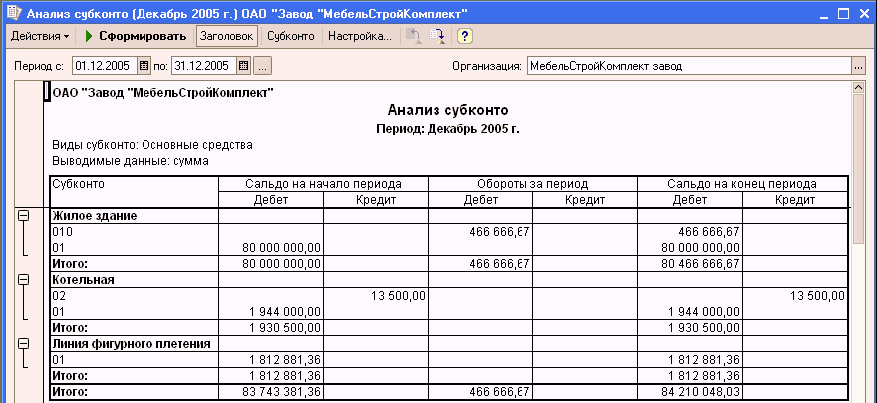 В форме настройки отчета (открываемой по кнопке «Настройка») на закладке «Общие» задаются основные параметры : ? Даты начала и конца периода отчета ? Субконто 1, Субконто 2, Субконто 3. Указываются виды субконто и значения субконто, по которым будут отобраны и детализированы данные бухгалтерского учета. Если выбран вид субконто, в отчет попадут счета, имеющие субконто данного вида, при этом строки отчета будут сгруппированы по значениям данного субконто. Если кроме вида субконто выбрано значение субконто, то оно будет использовано в качестве фильтра. ? Организация. По данным бухгалтерского учета этой организации строится отчет. ? По субсчетам. Когда флажок установлен, в отчет дополнительно будут выведены итоги по субсчетам. ? Данные по валютам. Если флажок установлен, для валютного счета будут выводиться валютные суммы. ? Данные по количеству. Если флажок установлен, для количественного счета будет выводиться количество. На закладке «Отбор» в каждой строке задается один элемент отбора, содержащий: ? Флажок использования элемента отбора. Позволяет легко отключать и включать отдельные элементы отбора без удаления и добавления элементов. ? Поле, на значения которого накладываются условия отбора. ? Вид сравнения – условие отбора. ? Значение или значения для сравнения. Для условий отбора на вхождение в интервал задается двумя значениями – границами интервала. Если накладывается условие на вхождение в список, значения сравнения задаются списком значений. На закладке «Сортировка» можно задать возможные варианты сортировки (по возрастанию или убыванию) доступных полей, выбранных из правого окна в левое управляющими кнопками со стрелками. Строки отчета с сальдо и оборотом по счетам за период могут быть расшифрованы карточкой счета, а строки детализации по субконто – журналом проводок. Например: С помощью отчета «Анализ субконто» можно выяснить остаточную стоимость конкретного основного средства (например, котельной). Для этого вызываем отчет на экран и воспользуемся кнопкой «Настройка». На первой закладке вводом новой строки укажем вид субконто «Основные средства», на закладке «Отбор» укажем конкретное основное средство – котельную.   В результате по кнопке «Сформировать» мы получим следующий отчет:  Из сформированного отчета видно, что на конец 2005 года первоначальная стоимость котельной составляла 1 944 000 рублей, накопленный износ – 13 500 рублей, и, соответственно, остаточная стоимость – 1 930 500 рублей (данные в двух последних колонках). Отчет Обороты между субконто выводит список всех оборотов между двумя выбранными субконто с указанной детализацией за указанный период. В форме настройки отчета (открываемой по кнопке «Настройка») на закладке «Общее» задаются следующие параметры: ? Даты начала и окончания отчетного периода ? Организация. Наименование организации, для бухгалтерского учета которой формируется отчет ? Виды субконто, Виды кор субконто. Виды субконто, информацию об оборотах между которыми необходимо получить. В отчет попадают те проводки, где в одной стороне проводки содержится весь набор видов субконто, а во второй стороне проводки содержится весь набор видов кор субконто На закладке «Детализация» указываются поля, по которым необходимо выводить сводные обороты за период отчета. Порядок полей определяет очередность вывода полей в отчет, тип поля определяет уровень детализации (элементы – детализация только по элементам, иерархия – детализация по элементам и группам, в которых находятся эти элементы, только иерархия – детализация только по группам). На закладке «Отбор» в каждой строке задается один элемент отбора, содержащий: ? Флажок использования элемента отбора. Позволяет легко отключать и включать отдельные элементы отбора без удаления и добавления элементов. ? Поле, на значения которого накладываются условия отбора. ? Вид сравнения – условие отбора. ? Значение или значения для сравнения. Для условий отбора на вхождение в интервал задается двумя значениями – границами интервала. Если накладывается условие на вхождение в список, значения сравнения задаются списком значений. Строки отчета могут быть расшифрованы «Отчетом по проводкам». Например: нас интересуют операции ТД Нева 2005 года, в которых от контрагента «ООО База электротоваров» поступал товар «Чайник BINATONE AEJ-1001, 2,2л». Воспользуемся отчетом «Обороты между субконто», который настроим так, чтобы в базе искались операции, в которых «сталкиваются» субконто Номенклатура со значением «Чайник BINATONE AEJ-1001, 2,2л» и субконто Контрагенты со значением «ООО База электротоваров». Для этого в открывшемся отчете настраиваем период – 2005 год. Нажимаем кнопку «Настройка»и на первой закладке вводом новой строки заполняем поля»Виды субконто» и «Виды кор субконто»: На закладке «Отбор» устанавливаем интересующие нас значения субконто:  Сохраняем настройку, нажав кнопку «ОК», в открытом же отчете нажимаем кнопку «Сформировать». Из полученного отчета видно, что от Базы электротоваров в 2005 году в ТД Нева поступило 10 штук Чайников BINATONE на сумму 6 907,17 рублей:  Полученный результат можно детализировать дальше отчетом по проводкам, из которого видно, что чайники поступили от Базы Электротоваров и были оприходованы 16 января:  Карточка субконто предоставляет упорядоченную по датам выборку проводок, в которых был использован выбранный вид субконто или значение субконто. В конце каждой записи отображается конечное сальдо по субконто, полученное в результате записи данной проводки. В форме настройки отчета (открываемой по кнопке «Настройка») на закладке «Общие» задаются: ? Даты начала и конца периода отчета ? Организация, по данным бухгалтерского учета которой строится карточка ? Виды субконто. Список видов субконто, по которым необходимо выводить карточку. Если указано несколько видов субконто, в карточку попадут только те проводки, в которых есть все выбранные виды субконто ? Периодичность, с которой нужно выводить обороты.  На закладке «Отбор» в каждой строке задается один элемент отбора, содержащий: ? Флажок использования элемента отбора. Позволяет легко отключать и включать отдельные элементы отбора без удаления и добавления элементов. ? Поле, на значения которого накладываются условия отбора. ? Вид сравнения – условие отбора. ? Значение или значения для сравнения. Для условий отбора на вхождение в интервал задается двумя значениями – границами интервала. Если накладывается условие на вхождение в список, значения сравнения задаются списком значений.  Строки отчета, содержащие данные о проводках, расшифровываются открытием документа, сформировавшего данную проводку. Отчет Сводные проводки отображает список сводных проводок за выбранный период времени. Настройки отчета позволяют задать детализацию до субконто, упорядочить список по счетам дебета или счетам кредита.  Отчет по проводкам отображает сведения из проводок, отобранных по заданным критериям. Например, для отбора можно указать как счет дебета или счет кредита, так и оба счета. Данный отчет можно считать универсальным и настраиваемым средством для выборочного просмотра журнала проводок.  В форме настройки отчета (открываемой по кнопке «Настройка») на закладке «Общее» задаются следующие параметры: ? Даты начала и окончания отчетного периода ? Организация. Наименование организации, для бухгалтерского учета которой формируется отчет ? Корреспонденции. Указание списка корреспонденция для отбора проводок. В таблице корреспонденций указывается список корреспонденций счетов, которые необходимо отобрать в отчет. Например: Дт 10, Кт 60 – будут отобраны проводки, счет дебета которых входит в группу счета 10, а счет кредита в группу счета 60 Дт 62.01 – будут отобраны проводки, у которых счет дебета равен 62.01, счет кредита может быть любым. Если не указан ни один счет, то будут отобраны все проводки. Для каждой указанной корреспонденции могут быть указаны дополнительные отборы по аналитике: ? Флажок использования элемента отбора. Позволяет легко отключать и включать отдельные элементы отбора без удаления и добавления элементов. ? Поле, на значения которого накладываются условия отбора. ? Вид сравнения – условие отбора. ? Значение или значения для сравнения. На закладке «Отбор» указываются правила отбора, относящиеся ко всем корреспонденциям сразу: ? Валюта. Отбирать проводки только по определенной валюте ? Номер журнала. Отбирать проводки, входящие только в указанный журнал ? Документ. Отбирать проводки только одного документа ? Поиск по подстроке. Настройка отбора проводок по подстроке. Поиск подстроки может осуществляться как в содержании проводки (флажок «В содержании»), так и в представлении субконто (флажок «В субконто»). Флажок «Без учета регистра» отключает учет регистра при поиске подстроки.  При расшифровке строки отчета открывается документ, породивший данную проводку. Главная книга показывает для каждого счета начальное и конечное сальдо, его обороты с другими счетами.  В форме настройки отчета (открываемой по кнопке «Настройка») на закладка «Общие» вводятся основные параметры : ? Даты начала и конца периода отчета. ? Организация. По данным бухгалтерского учета этой организации строится отчет. ? Период. Задает периодичность, с которой будут выводиться промежуточные итоги. ? Все периоды. Если флажок установлен, будут выводиться и те периоды, за которые не было оборота. ? Развернутое сальдо. Если флажок установлен, будут выводится развернутые сальдо на начало и конец каждого периода. Настройка расчета развернутого сальдо задается индивидуально для каждого счета на закладке «Развернутое сальдо».  На закладке «Развернутое сальдо» задаются правила расчета развернутого сальдо для остатков на начало и конец периодов. В табличной части указывается: ? Счет. Бухгалтерский счет, для которого необходимо выводить развернутое сальдо. ? Субсчета. Если флажок установлен, будет произведен расчет развернутого сальдо по субсчетам. ? По субконто. В данном поле задается список видов субконто, по которым необходимо произвести расчет развернутого сальдо. По кнопке «По умолчанию» может быть произведена настройка расчета развернутого сальдо по умолчанию. Строки отчета могут быть расшифрованы отчетом «Обороты счета» или «Отчетом по проводкам». Диаграмма предназначена для отображения данных бухгалтерского учета в наглядном виде. 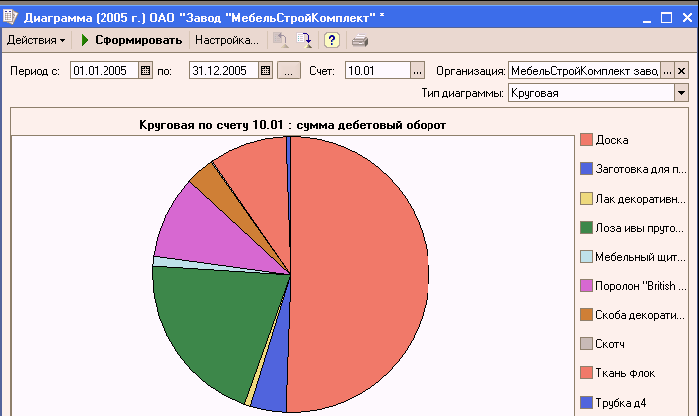 В форме настройки отчета (открываемой по кнопке «Настройка») на закладке «Общее» вводятся основные параметры: ? Даты начала и конца периода отчета ? Счет. Указывается анализируемый счет ? Организация. По данным бухгалтерского учета этой организации строится отчет ? Период. Периодичность представления данных (по дням, неделям, декадам, месяцам и т.д.) ? Вид итогов. Вид данных, которые необходимо представить в графическом виде: остатки или обороты по счету, дебет или кредит, сумму или количество.  На закладке «Серии и точки» вводятся параметры источника данных для диаграммы:  ? Серии. Данные, которые образуют серии при построении диаграммы. Для каждого вида серии может быть указан вид вывода данных: элементы, иерархия или только иерархия ? Точки. Данные, которые образуют отдельные точки для серии диаграммы. Для каждого вида точек может быть указан вид вывода данных: элементы, иерархия или только иерархия ? Максимум серий. Определяет режим ограничения максимального количества отображаемых серий диаграммы. Данный параметр определяет количество серий, которое будет отображено в диаграмме: ? Нет. Будут отражены все серии ? Количество. Будет отражено только заданное количество серий с максимальным значением. Данные оставшихся серий суммируются и выводятся в сводной серии ? Процент от максимального. Будут отображены только те серии, максимум которых, превышает порог от абсолютного максимума данных, соответствующих настройке. Данные оставшихся серий суммируются и выводятся в сводной серии На закладке «Диаграмма» вводятся параметры отображения диаграммы:  ? Тип диаграммы. ? Вид подписей. Определяются параметры подписей, используемые для пояснения значения каждой точки диаграммы ? Раздвижение. Определяет параметры раздвижения секторов для круговых диаграмм. Может выдвигаться сектор с максимальным или минимальным значением, могут раздвигаться все сектора Так же задается вывод окантовки, отображение заголовка, отображение легенды, отображение света (моделирование эффекта освещенности объемных диаграмм). На закладке «Отбор» в каждой строке задается один элемент отбора, содержащий: ? Флажок использования элемента отбора. Позволяет легко отключать и включать отдельные элементы отбора без удаления и добавления элементов. ? Поле, на значения которого накладываются условия отбора. ? Вид сравнения – условие отбора. ? Значение или значения для сравнения.  Для условий отбора на вхождение в интервал задается двумя значениями – границами интервала. Если накладывается условие на вхождение в список, значения сравнения задаются списком значений. Данные диаграммы могут быть расшифрованы диаграммой такого же типа по другим сериям. 10.3. Регламентированная отчетностьПредприятие обязано периодически формировать регламентированную отчетность – комплекты отчетов, порядок заполнения которых устанавливается нормативными документами. Конфигурация максимально облегчает решение этой задачи. Регламентированные отчеты предназначены для передачи в контролирующие инстанции, в том числе в электронном виде. Для каждого нового квартала фирмой 1С создаются новые формы этих отчетов, которые распространяются среди зарегистрированных пользователей бесплатно. К регламентированной отчетности относятся: ? бухгалтерская отчетность; ? налоговые декларации и расчеты; ? отчеты в социальные внебюджетные фонды; ? статистическая отчетность; ? справки, представляемые в налоговые органы; ? декларации о производстве и обороте алкогольной продукции. Для доступа к регламентированным отчетам можно использовать форму «Регламентированная и финансовая отчетность» или форму справочника регламентированных отчетов. Причем форма «Регламентированная и финансовая отчетность» больше ориентирована на работу по формированию готовых отчетов, а форма справочника – на настройку списка отчетов. Процедуру заполнения регламентированного отчета можно запустить из любой формы. Для управления процессом заполнения регламентированного отчета используется диалоговая область, располагающаяся в верхней части его экранной формы. Заполненный бланк отчета частично доступен для редактирования. Доступность отдельных ячеек бланка демонстрируется цветом их фона. Часть ячеек окрашена в белый цвет – такие ячейки для редактирования недоступны. Ячейки, окрашенные в желтый цвет, рассчитаны на то, что пользователь сможет ввести в них информацию. А данные ячеек зеленого цвета вычисляются автоматически на основе данных других ячеек, в том числе заполняемых пользователем. В бухгалтерских регламентированных отчетах предусмотрен механизма расшифровки, благодаря которому можно посмотреть алгоритм вычисления показателя или вызвать стандартный бухгалтерский отчет для более детального анализа. Разная окраска ячеек ячейки облегчает интерактивную работу пользователя с отчетом. Но при подготовке отчета к печати все ячейки бланка окрасятся белым цветом. Те регламентированные отчеты, для которых такая возможность предусмотрена нормативными документами, могут быть выгружены в электронном виде. Состав регламентированной отчетностиВ «1С:Бухгалтерию 8.0» включены следующие регламентированные отчеты: Бухгалтерская отчетность ? Бухгалтерский баланс (форма № 1) ? Отчет о прибылях и убытках (форма № 2) ? Отчет об изменениях капитала (форма № 3) ? Отчет о движении денежных средств (форма № 4) ? Приложение к балансу (форма № 5) ? Отчет о целевом использовании полученных средств (форма № 6) ? Расчет чистых активов Налоговая отчетность ? Налоговая декларация по ЕСН ? Заявление о предполагаемом доходе, подлежащем обложению ЕСН ? Декларация о предполагаемом доходе, подлежащем обложению ЕСН ? Авансовые платежи по ЕСН ? Сводная карточка учета сумм ЕСН ? Декларация по страховым взносам обязательного пенсионного страхования (ОПС) ? Авансовые платежи по ОПС ? Сводная карточка учета сумм страховых взносов ОПС ? Налоговая декларация по НДС ? Налоговая декларация по НДС по ставке 0% ? Налоговая декларация по налогу на прибыль ? Налоговая декларация по налогу на прибыль при разделе продукции ? Налоговая декларация о доходах за пределами РФ ? Налоговая декларация по налогу на имущество ? Налоговая декларация по земельному налогу ? Авансовые платежи по земельному налогу ? Налоговая декларация по акцизам (приложение 1) ? Налоговая декларация по акцизам на алкогольную продукцию ? Налоговая декларация по акцизам на нефтепродукты ? Налоговая декларация по акцизам на минеральное сырье (природный газ) ? Налоговая декларация по акцизам на табачные изделия ? Налоговая декларация по налогу на игорный бизнес ? Налоговая декларация по УСН ? Налоговая декларация по ЕНВД ? Налоговая декларация по единому сельскохозяйственному налогу ? Налоговая декларация по транспортному налогу ? Авансовые платежи по транспортному налогу ? Налоговая декларация по налогу на добычу полезных ископаемых ? Расчет регулярных платежей за пользование недрами ? Налоговая декларация по водному налогу ? Расчет по оплате за воду ? Налоговая декларация по косвенным налогам при ввозе товаров из Беларуси ? Заявление о ввозе товаров (из Беларуси) и уплате косвенных налогов ? Налоговый расчет о доходах, выплаченных иностранным организациям ? Сведения о сборах за пользование объектами водных биоресурсов ? Сведения о сборах за пользование объектами животного мира ? Расчет платы за загрязнение окружающей среды Налоговая отчетность иностранных организаций ? Налоговая декларация по налогу на прибыль иностранной организации ? Отчет о деятельности иностранной организации в РФ Отчетность по физическим лицам ? Сведения о доходах физических лиц (реестр форм 2-НДФЛ) ? Индивидуальная карточка учета сумм ЕСН ? Передача форм СЗВ-4 ? Заявление об обмене, дубликате страхового свидетельства АДВ-2, АДВ-3 ? Анкета застрахованного лица АДВ-1 ? Индивидуальная карточка учета сумм страховых взносов ОПС Отчетность в фонды ? Форма 4-ФСС ? Форма 4а-ФСС ? Отчет об использовании страховых взносов по производственному травматизму ? Форма № 1-квотирование (Москва) Статистическая отчетность ? Форма П-1 ? Форма П-2 ? Форма П-2 (Краткая) ? Форма П-3 ? Форма П-4 ? Форма П-5 (м) Справки ? Сведения о счетах в иностранной валюте ? Сведения о рублевых счетах ? Перечень предприятий-дебиторов ? Перечень предприятий-кредиторов ? Справка о дебиторской задолженности ? Справка о кредиторской задолженности ? Приложение к справке о кредиторской задолженности Декларирование производства и оборота алкогольной продукции ? Производство и оборот этилового спирта ? Использование этилового спирта ? Производство и оборот алкогольной продукции ? Использование виноматериалов ? Оборот спирта и алкогольной продукции ? Поставки спирта и алкогольной продукции ? Поступление спирта и виноматериалов Работа со списком отчетовДля настройки списка регламентированных отчетов можно использовать справочник регламентированных отчетов, открываемый из формы «Регламентированная и финансовая отчетность».  В справочнике представлен список регламентированных отчетов. Все отчеты распределены по группам отчетности (бухгалтерская, налоговая, статистическая и др.). Первоначально в список включены все отчеты, входящие в поставку программного продукта. Добавление, удаление и перемещение групп отчетов и отдельных отчетов в справочнике выполняется обычным для справочников системы «1С:Предприятие 8.0» образом. Отчеты и группы отчетов можно расставлять по вкусу пользователя. Отчеты можно переносить их группы в группу. А если предприятие вообще не представляет какие-либо формы отчетности, то их можно убрать из списка, нажав кнопку «Скрыть». Для показа ранее скрытых форм отчетности в списке предназначена кнопка «Восстановить». Нажатие кнопки «Обновить» восстанавливает список отчетов в первоначальном виде. Это может понадобиться при обновлении конфигурации и при добавлении новых форм отчетности. В список можно добавить новый отчет, который не предусмотрен в типовой конфигурации и был разработан силами партнеров или собственных специалистов. Такой отчет оформляется файлом внешней обработки. 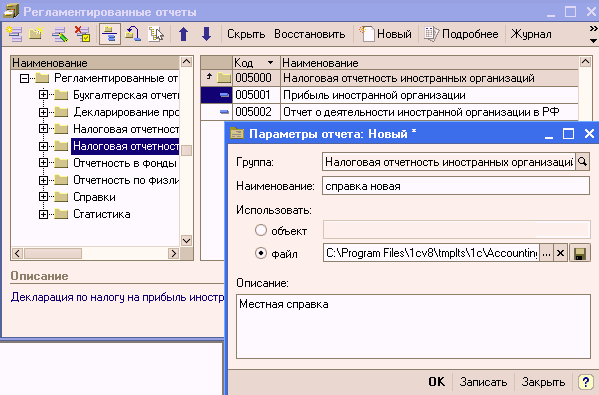 Результаты изменения списка отчетов будут отображаться в форме «Регламентированная и финансовая отчетность». Формирование регламентированных отчетовВ начале процедуры формирования регламентированного отчета открывается стартовая форма.  Стартовая форма предназначена для выбора организации и периода формирования регламентированного отчета, а так же для автоматического определения формы регламентированного отчета, соответствующей выбранному периоду. Кроме того, если регламентированный отчет может быть составлен по разным формам, в стартовой форме становится доступной кнопка «Выбрать форму». Такая возможность может быть полезна в случае, когда период ввода формы в действие однозначно не установлен и контролирующий орган требует представить не последнюю редакцию формы отчетности. После нажатия на кнопку «ОК» стартовой формы будет открыта выбранная форма регламентированного отчета. Форма регламентированного отчетаФорма содержит бланк отчета, выше и ниже которого располагается область диалога формирования отчета. Если здесь указать организацию, уточнить другие параметры и нажать на кнопку «Заполнить», то система заполнит бланк данными, полученными из информационной базы и рассчитанными на их основании.  Бланк отчета содержит ячейки разного цвета. Ячейки с белым фоном представляют собой аналог элементов бумажного бланка отчета, напечатанных типографским способом – соответственно данные в этих ячейках не могут корректироваться пользователем. Ячейки с другим цветом фона заполняются системой или пользователем, но при этом: ? ячейки с желтым фоном можно заполнять вручную; ? ячейки со светло-зеленым фоном заполняются системой, но их данные также можно корректировать; ? ячейки с зеленым фоном вычисляются автоматически на основе данных, введенный в другие ячейки, для коррекции они недоступны; то есть при коррекции данных в светло-зеленых ячейках данные в зеленых ячейках будут пересчитываться автоматически. Пользователь может частично изменить порядок заполнения отчета. В бланке отчета можно вручную изменить свойства любой светло-зеленой ячейки, выбрав один из следующих вариантов: ? не заполнять автоматически – в этом случае при повторном формировании отчета данная ячейка будет оставаться пустой; ? заполнять автоматически с корректировкой – в этом случае ячейка заполняется совместно системой и пользователем: система рассчитывает свое значение по данным информационной базы, пользователь добавляет свое значение корректировки, а в самой ячейке отображается сумма этих двух значений; ? заполнять только автоматически и вручную не корректировать – исходное состояние светло-зеленой ячейки. Для заполнения отдельных ячеек отчета система предоставляет пользователю эффективный механизм подбора значения из списка. Двойным щелчком по такой ячейке пользователь может вызвать список предопределенных значений.  Из этого списка можно выбрать значение для подстановки в ячейку (или область соседних ячеек). Можно добавлять и, наоборот, удалять строки бланка отчета. При этом система проследит за размещением данных на печатных страницах и при необходимости автоматически добавит страницу формата А4. Многостраничные отчетыЕсли регламентированный отчет состоит из нескольких разделов, то его форма будет содержать соответствующие закладки. Пользователю предоставляется возможность дополнительных настроек такого отчета, например, можно отключить отображение в форме некоторых закладок.  Для некоторых разделов может быть предусмотрена возможность добавления комплекта страниц целиком – в тех случаях, когда это может понадобиться пользователю и не противоречит нормативным документам. Для реализации этой возможности предназначена кнопка «Добавить» в нижней части формы. Печать регламентированных отчетовДля печати отчета используется кнопка «Печать», располагающаяся в нижней части формы регламентированного отчета. При ее нажатии из выпадающего меню можно выбрать одно из следующих действий:  ? «Печатать сразу» – печать отчета сразу на принтере, без предварительного просмотра. ? «Показать бланк» – вывод отчета в виде подготовленной печатной формы с целью предварительного просмотра и редактирования. При выборе пункта «Показать бланк» на экран компьютера пользователя будет выведено окно предварительного просмотра печатной формы отчета.  При подготовке печатной формы система автоматически разбивает отчет на страницы и нумерует их, а также убирает цветовые выделения ячеек. Печатная форма отчета доступна для просмотра по отдельным листам. С помощью области диалога, располагающейся слева от области бланка, можно управлять просмотром листов. Кроме того, в области диалога можно отметить листы отчета, которые предполагается выводить на печать (предварительно системой будут отмечены все листы). Можно указать количество печатаемых копий, изменить порядок вывода листов на печать. На стадии предварительного просмотра можно отредактировать сформированный отчет и сохранить на диске файлы отмеченных листов отчета – с помощью кнопки «Сохранить» внизу формы. Но для хранения сформированных отчетов удобнее использовать журнал регламентированных отчетов. Регламентированная отчетность в электронном виде Нормативные документы предусматривают возможность представления бухгалтерской и налоговой отчетности как в бумажном, так и в электронном виде. Для формирования отчетности в электронном виде в верхней части формы регламентированного отчета располагается кнопка «Выгрузить».  По нажатию на кнопку «Выгрузить» система проверит подготовленный отчет на полноту заполнения и корректность в соответствии с требованиями нормативных документов. При несоблюдении каких-либо требований система выведет на экран соответствующие сообщения и предложит воспользоваться эффективным механизмом навигации по ошибкам. Специальное окно навигации содержит список ошибок, после исправления которых можно попробовать выгрузить отчет заново. В случае положительного результата проверки система предложит пользователю выбрать место для сохранения файла отчета. Для некоторых отчетов может быть предусмотрено несколько разных форматов файла. Формат файла выбирается системой автоматически, но его можно изменить с помощью кнопки «Формат выгрузки». Отчетность по физическим лицамАктивно работающему предприятию приходится заполнять особенно большие объемы регламентированной отчетности по физическим лицам, чтобы предоставлять их органам налоговой службы и Пенсионного фонда.  Конфигурация максимально облегчает процедуру заполнения комплектов отчетности по физическим лицам как в бумажном, так и в электронном виде. Выходные комплекты формируются непосредственно из экранной формы регламентированного отчета.  Сохранение и повторное использование регламентированных отчетов Сохранение и повторное использование регламентированных отчетовС заполненным регламентированным отчетом можно обращаться как с табличным документом системы «1С:Предприятие 8.0»: его можно отредактировать как отдельный табличный документ и сохранить на диске в виде файлов. Но гораздо удобнее однажды сформированные регламентированные отчеты хранить непосредственно в информационной базе. Если после формирования регламентированного отчета нажать в нижней части его формы кнопку «Записать», то отчет сохранится в журнале регламентированных отчетов. С журналом регламентированных отчетов можно работать как с обычным журналом документов системы «1С:Предприятие 8.0». В журнале отображается список всех ранее сформированных и сохраненных отчетов, причем если в журнале хранится слишком большое количество отчетов, то для удобства просмотра можно установить отбор по виду отчета и по периоду. Из журнала можно открыть любой ранее сформированный отчет, внести в него изменения и заново сохранить с уже внесенными изменениями. Причем если форма регламентированного отчета со временем изменилась, то отчет будет открываться в соответствующей «старой» форме. Можно повторно распечатать отчет, выгрузить его в электронном виде, можно удалить старые или неправильно заполненные отчеты. Формы регламентированной отчетности периодически изменяются решениями государственных органов. Фирма «1С» отслеживает эти изменения и предоставляет своим пользователям возможность оперативного обновления форм регламентированных отчетности в используемых конфигурациях. Для обновления форм используется эффективный штатный механизм обновления конфигурации.   |
|
||
|
Главная | В избранное | Наш E-MAIL | Добавить материал | Нашёл ошибку | Вверх |
||||
|
|
||||
